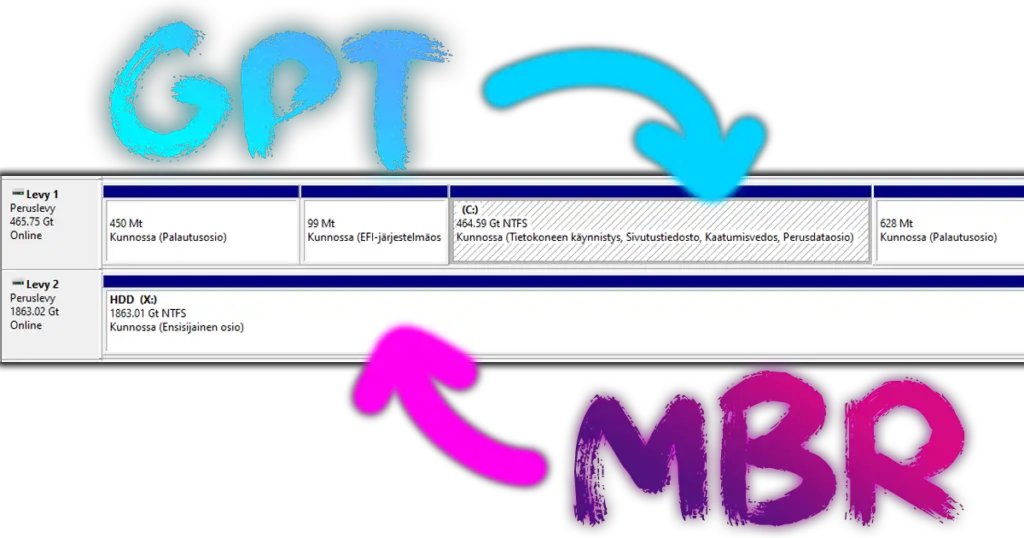Kun olet asentamassa uutta käyttöjärjestelmää tai luomassa uutta lohkoa kiintolevyllesi, saattavat termit GPT ja MBR vilahtaa edessäsi, varsinkin jos olet päivittämässä Windows 7:ää tai vanhempaa käyttöjärjestelmää.
Tärkeintä on tietää että MBR eli Pääkäynnistystietue and vanhempaa teknologiaa ja siinä on enemmän rajoitteita kuten 2 teratavun kokorajoite ja 4 levyosion raja, kun taas uudempi GPT eli GUID-osiointitaulukko tukee lähes loputonta tallennustilaa ja jopa 128 levyosiota (Windowsilla).
Käymme tässä artikkelissa läpi vielä tarkemmin mitä eroa näillä teknologioilla on, miksi niitä käytetään ja miten voit päivittää järjestelmäsi käyttämään tehokkaampaa GPT-muotoa.

Mikä on MBR ja miten se toimii?
MBR eli Master Boot Record tarkoittaa pääkäynnistystietuetta ja tapaa jolla kiintolevy on jaettu osioihin.
MBR oli pääasiallinen tapa osioida sisäiset kovalevyt Windows 7 tietokoneisiin saakka, kun suuret yksittäiset kovalevyt olivat vielä harvinaisempia. Varsinkin tehtaalla kasatut tietokoneet alustivat kovalevynsä kyseisessä muodossa lähes poikkeuksetta.
Nimi tälle teknologialle pohjautuu sen tapaan luoda niin sanottu ’boot record’ eli käynnistyslohko levyn alkuosaan joka sisältää tiedot asennetusta käyttöjärjestelmästä ja sen partitioista.
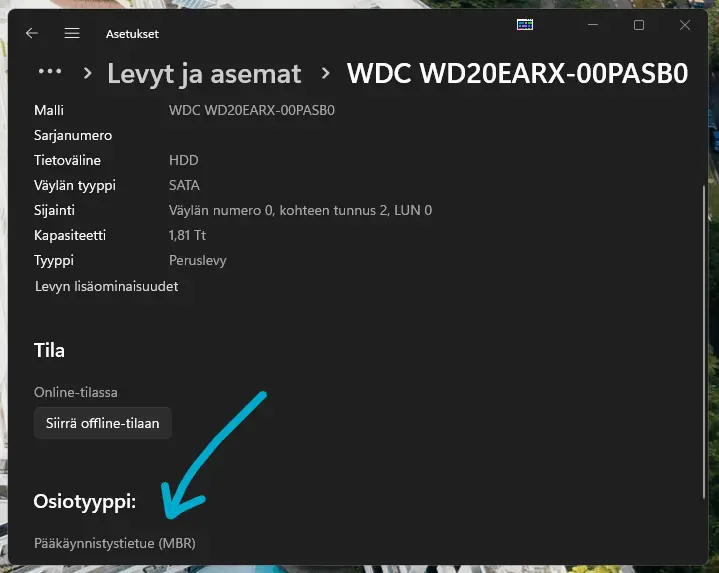
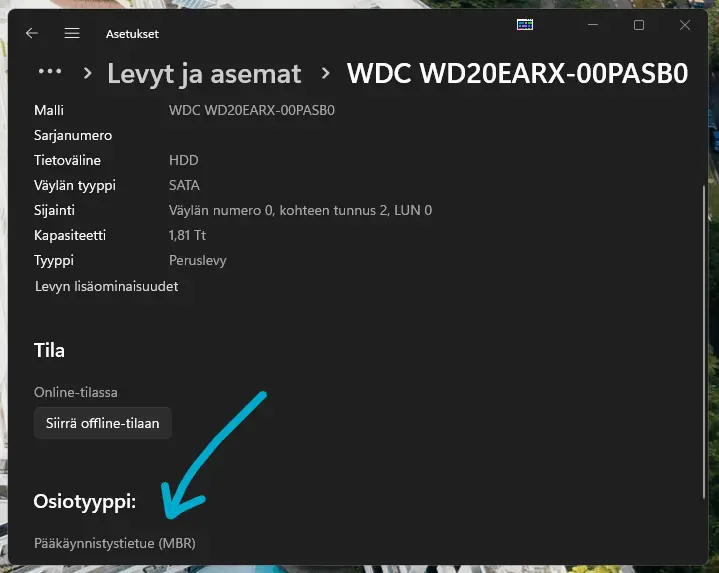
MBR teknologia otettiin käyttöön jo vuonna 1983 ja onkin siksi nopeasti katoava jäänne, sillä se ei tue yli 2 teratavun kokoisia kovalevyjä eikä sen avulla voi jakaa levyä yli neljään osioon (tosin harva käyttäjä näin tekisi muutenkaan).
Kyseinen teknologia ei myöskään sisällä minkään sortin turvallisuusominaisuuksia, joten jos esimerkiksi käynnistyslohkosi vioittuu tai jotain dataa korruptoituu, ei asialle voi tehdä mitään.
Periaatteessa MBR teknologian käytöstä ei siis nykypäivänä ole mitään hyötyä ellet käytä vanhentunutta käyttöjärjestelmää, mutta on hyvä muistaa että jos haluat muuttaa levyn GPT-muotoon, täytyy koko levy formatoida ja näin myös tiedostot katoavat.





Mikä on GPT ja miksi se on parempi vaihtoehto?
GPT eli GUID Partition Table on MBR:n korvaava teknologia joka ei kärsi edeltäjänsä rajoitteista. Se luotiin yhteensopivaksi uuden BIOSin korvaajan eli UEFI:n kanssa, joka taas kehitettiin helpottamaan erinäisten oheislaitteiden ja käyttöjärjestelmän taustalla toimivien asetusten muokkausta.
GPT-muotoinen levy toimii kaikissa Windowsin versioissa Vistasta ylöspäin tietojen lukemiseen ja kirjoittamiseen, mutta siltä voi käynnistää itse käyttöliittymän vain 64-bittisiltä UEFI:a tukevilta laitteilta (nykypäivänä on onneksi erittäin harvinaista löytää yhteensopimatonta laitetta edes käytettynä).
Nimensä tämä teknologia saa sen tavasta lisätä jokaiselle levyn osiolle uniikki tunniste eli Globally Unique Identifier (GUID). Tämä termi on monelle tuttu jos on sattunut eksymään koodaamisen ihmeelliseen maailmaan.
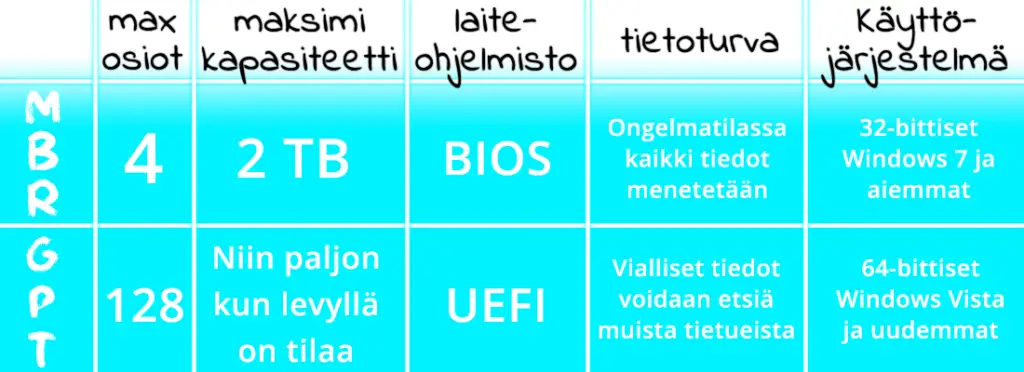
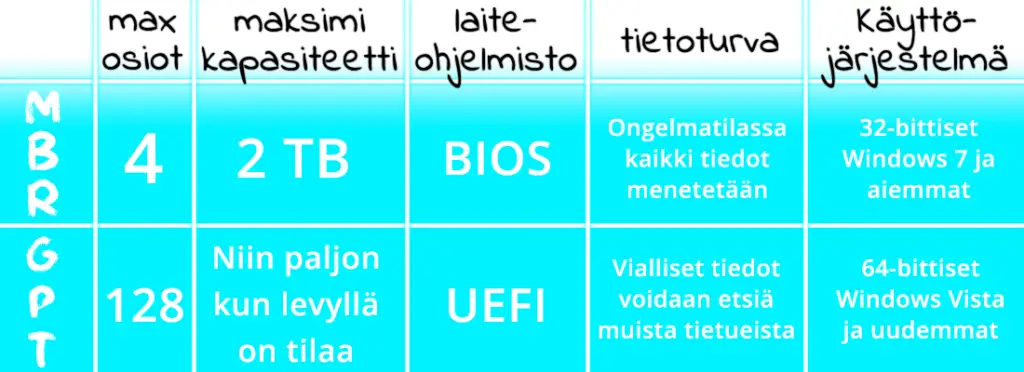
GPT kykenee käsittelemään melkeinpä rajattomia levykokoja, jonka takia mahdolliset rajapyykit riippuvat enemmänkin käyttöjärjestelmän omista rajoituksista. Sama pätee levyosioihin, sillä Windows itse rajoittaa osiot 128:aan, vaikka GPT sallisikin enemmän.
Toisin kuin MBR:än yhdessä paikassa sijaitsevat käynnistystiedot, GPT tallentaa ’boottidatan’ useampaan paikkaan levyllä, jolloin se voidaan vielä mahdollisesti palauttaa jos osa tiedoista katoaa tai vioittuu.
GPT sisältää myös niin kutsutun CRC-tarkistuksen (cyclic redundancy check), jolla tarkistetaan että kaikki levyllä oleva data on kunnossa. Jos korruptoituneita tietoja löytyy, GPT yrittää palauttaa ne etsimällä vaadittavia tietueita.
Jos saman kaltainen ongelma ilmenee MBR-levyllä, huomaat ongelman vasta kun käynnistys ei onnistu ja kallisarvoiset tietosi ovat haihtuneet.
Muut käyttöjärjestelmät kuten Linux ja Mac tukevat myös GPT teknologiaa.





Näin tarkistat missä muodossa kovalevysi on
Helpoin tapa tarkistaa kaikkien kovalevyjesi käyttämä teknologia on komentokehotteen avulla.
Käynnistä ensin komentokehto järjestelmänvalvojana painamalla Windows + X näppäinyhdistelmää ja valitsemalla ’Pääte (Järjestelmänvalvoja)’ avautuneesta valikosta.
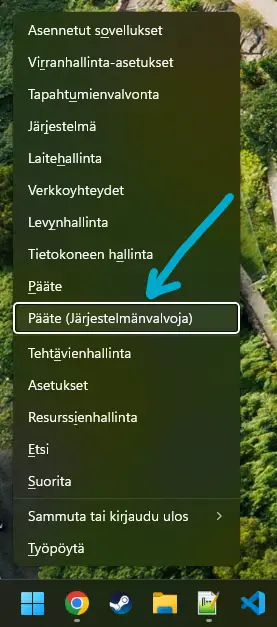
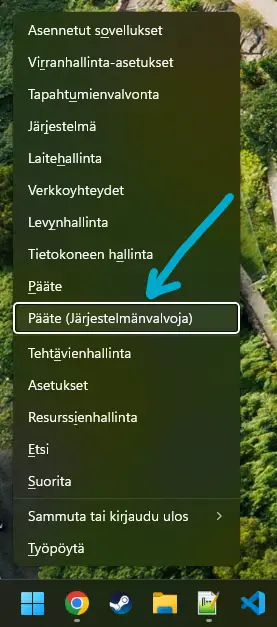
Kirjoita sitten avautuneeseen terminaaliin ensin diskpart ja paina Enter.
Sitten kirjoita vielä list disk ja paina uudestaan Enter.
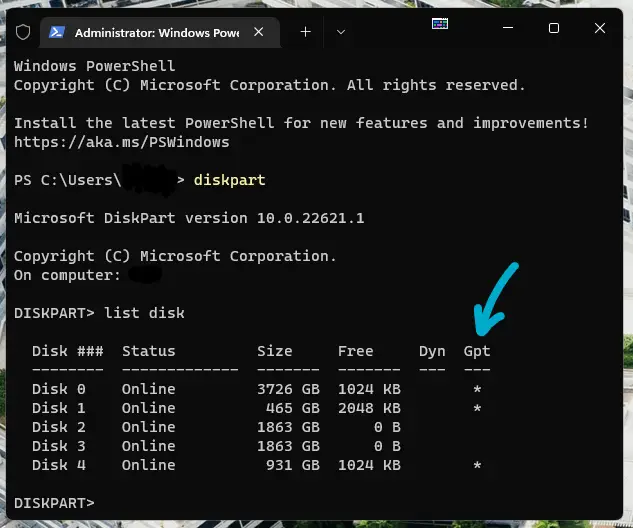
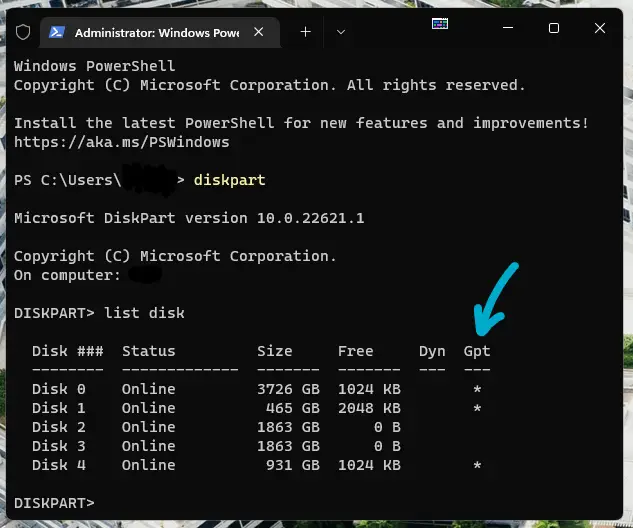
Tämä listaa kaikki järjestelmäsi levyt ja oikean reunan kolumnista näet onko levy GPT-muodossa (merkattu tähdellä).
Yllä olevan esimerkin Disk 2 ja Disk 3 ovat vanhoja alle 2 teran kokoisia kovalevyjä MBR muodossa, kun taas muut ovat GPT-formaatissa.
Jos käytät Windows 11 käyttöjärjestelmää, voit myös tutkia levyjen tietoja kätevämmin kirjoittamalla aloituspalkin hakuun ’Muuta levyn osiointitapaa’ joka avaa listan levyistäsi.
Voit sitten klikata jonkin levyn reunasta ’Ominaisuudet’ joka avaa erinäisiä tietoja levyn osiosta ja aivan ikkunan pohjalta löydät osiotyypin. Esimerkki tästä ikkunasta ja osiotyypin sijainnista löytyy artikkelin alusta.





Näin päivität MBR levysi GPT formaattiin helposti
Helpoin ja nopein tapa konvertoida MBR levy uudempaan GPT muotoon on saman yllä mainitun diskpart toiminnon avulla.
Muista että tiedostot katoavat!
Jos haluat muuntaa levyn poistamatta sen sisältöä, lue tämän osion lopusta Microsoftin kehittämästä työkalusta.
Jatkaaksesi levyn formatointiin, toista molemmat yllä mainituista komennoista.
Valitse sitten haluamasi levy komennolla select disk # (korvaa # merkki haluamallasi levyn numerolla, jonka saat list disk komennon tekemästä listasta). Sen jälkeen näet vahvistuksen ’Disk # is no the selected disk’.
Tämän jälkeen täytyy kyseinen levy alustaa eli tyhjentää ajamalla komento clean, josta saat uuden vahvistusviestin ’DiskPart succeeded in cleaning the disk’, eli kyseinen levy on valmis muunnettavaksi.
Lopuksi aja komento convert gpt muuntaaksesi MBR levy GPT muotoon, jonka onnistuessa ilmestyy viesti ’DiskPart successfully converted the selected disk to GPT format’.
Jos kuitenkin haluaisit muuntaa levyn tyhjentämättä sitä, voit hyödyntää Microsoftin MBR2GPT -työkalua. Kyseinen työkalu tulee mukana kaikissa Windows 10 käyttöjärjestelmissä sijainnissa C:\Windows\System32\MBR2GPT.EXE, muissa tapauksissa täytyy se ladata verkosta.
Voit lukea tarkemmat ohjeet kyseisen työkalun käyttämiseen Microsoftin virallisista ohjeista alla olevasta napista.